最近有使用Win系统的小伙伴反映说,在对电脑桌面右下角时间进行同步时、遇到出错的情况,这该怎么办呢?下面来分享具体解决方法,请看下文介绍。
1、打开电脑,点击右下方的时间,弹出框之后,选择更改日期和时间设置,如下图所示:

2、进去日期和时间界面之后,首先需要修改时区,点击更改时区,如下图所示:
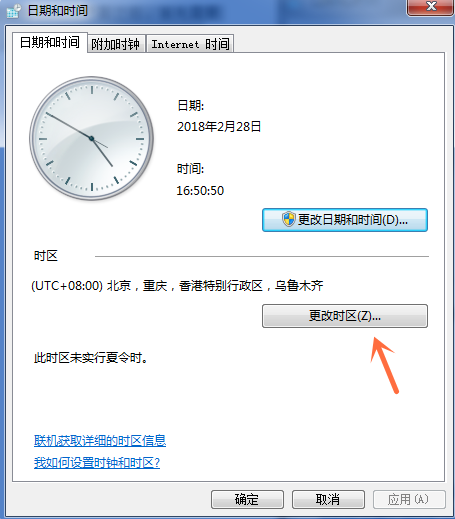
3、进去时区设置界面之后,将时区更改为“(GMT+08:00)北京,重庆,香港特别行政区,乌鲁木齐”,点击确定,如下图所示:
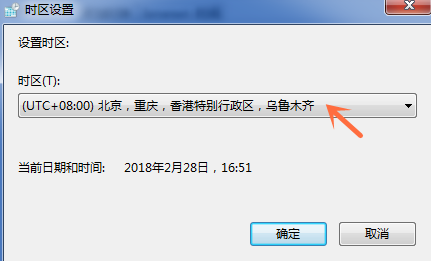
4、我们可以看到已经将时区更改过来了,如果是时区的问题,时间会自动调整,如果不是,点击更改日期和时间,如下图所示:
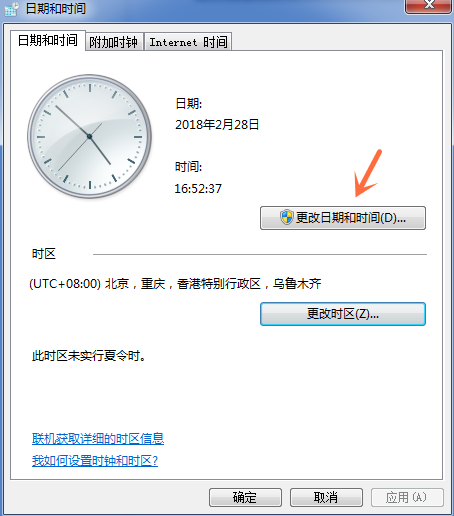
5、进去日期和时间界面之后,将电脑时间调整为当前的时间,点击确定,如下图所示:
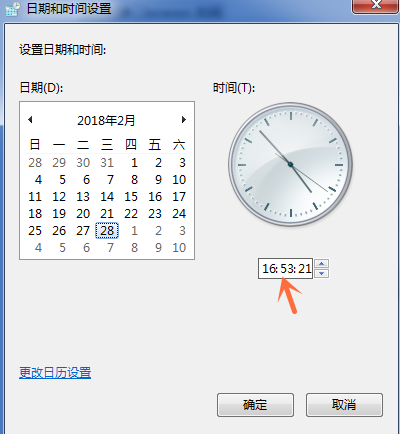
6、调整时间为当前的时间之后,点击Internet时间中的更改设置,勾选“与Internet时间服务器同步”,点击确定,这样时间就可以进行同步了,如下图所示:
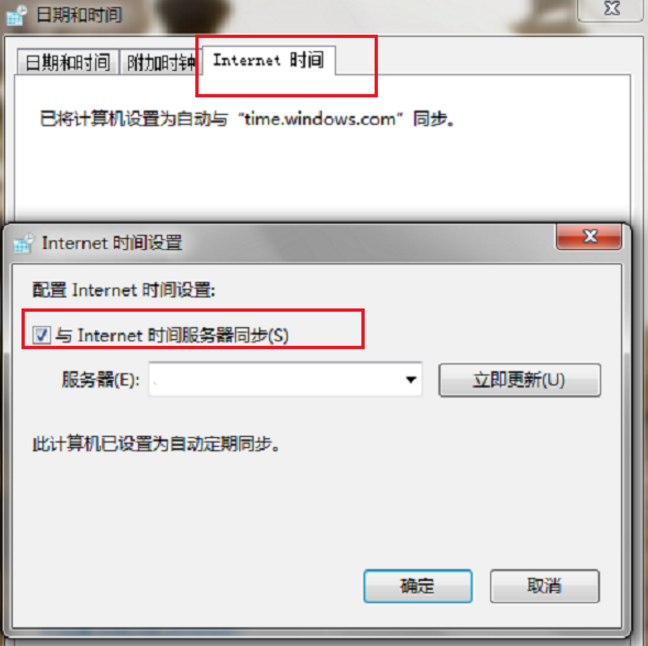
以上就是关于Windows时间同步出错的解决方法介绍,了解更多精彩教程资讯,关注VeVb.com。
新闻热点
疑难解答